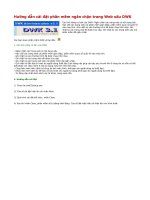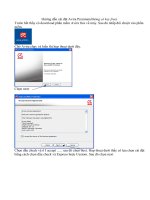TÀI LIỆU HƯỚNG DẪN SỬ DỤNG PHẦN MỀM CƠ SỞ DỮ LIỆU PHIÊN BẢN SỬ DỤNG TẠI TRƯỜNG THPT
Bạn đang xem bản rút gọn của tài liệu. Xem và tải ngay bản đầy đủ của tài liệu tại đây (1.79 MB, 46 trang )
BỘ GIÁO DỤC VÀ ĐÀO TẠO
TÀI LIỆU HƯỚNG DẪN SỬ DỤNG PHẦN MỀM CƠ SỞ DỮ LIỆU
PHIÊN BẢN SỬ DỤNG TẠI TRƯỜNG THPT
Hà Nội, tháng 12/2017
1
MỤC LỤC
A. GIỚI THIỆU CHUNG .............................................................................................................. 4
1. Giới thiệu Phần mềm Cơ sở dữ liệu giáo dục mầm non và giáo dục phổ thông .................... 4
2. Giới thiệu Phần mềm CSDL MN-PT cấp trường THPT ........................................................ 5
3. Hướng dẫn đăng nhập sử dụng ............................................................................................... 5
B. QUY TRÌNH CÁC BƯỚC SỬ DỤNG PHẦN MỀM .............................................................. 7
C. HƯỚNG DẪN SỬ DỤNG CÁC TÍNH NĂNG CỦA PHẦN MỀM ....................................... 8
PHẦN I. NHẬP DỮ LIỆU ............................................................................................................ 8
1. Thông tin trường .................................................................................................................... 8
1.1 Hồ sơ trường ..................................................................................................................... 8
2. Lớp học ................................................................................................................................. 11
2.1 Hồ sơ lớp học .................................................................................................................. 11
2.2 Nhập lớp học từ Excel ..................................................................................................... 12
3. Giáo viên .............................................................................................................................. 14
3.1 Hồ sơ cán bộ, giáo viên .................................................................................................. 15
3.2 Nhập danh sách cán bộ, giáo viên từ excel ..................................................................... 18
3.3 Tìm kiếm hồ sơ cán bộ, giáo viên ................................................................................... 19
4. Học sinh ................................................................................................................................ 20
4.1 Hồ sơ học sinh .................................................................................................................... 20
4.1.1. Hồ sơ học sinh ............................................................................................................. 20
4.1.2 Nhập danh sách học sinh từ excel ................................................................................ 22
4.1.3 Sắp xếp học sinh (Alphabet) ........................................................................................ 24
4.2 Học sinh chuyển đi, chuyển đến ......................................................................................... 24
4.2.1 Chuyển lớp cho học sinh .............................................................................................. 24
4.2.2 Quản lý chuyển đến, chuyển đi, thôi học ..................................................................... 25
4.3 Kết quả học tập rèn luyện ................................................................................................... 25
4.3.1 Nhập tổng kết kết quả học tập ...................................................................................... 26
4.3.2 Nhập tổng kết kết quả học tập từ excel ........................................................................ 26
4.3.3 Nhập kết quả học tập sau rèn luyện lại hè.................................................................... 28
4.4 Khen thưởng, kỷ luật ......................................................................................................... 29
2
4.4.1 Nhập giải thưởng .......................................................................................................... 29
4.4.2 Nhập khen thưởng, kỷ luật ........................................................................................... 29
4.5 Tốt nghiệp THPT ................................................................................................................ 30
4.5.1 Danh sách dự xét tốt nghiệp THPT .............................................................................. 30
4.5.2 Danh sách tốt nghiệp THPT ......................................................................................... 30
PHẦN II. KIỂM TRA DỮ LIỆU................................................................................................. 31
5. Công cụ hỗ trợ ...................................................................................................................... 31
5.1 Thống kê lớp học............................................................................................................. 31
5.2 Thống kê giáo viên .......................................................................................................... 31
5.3 Thống kê học sinh ........................................................................................................... 32
PHẦN II. BÁO CÁO SỐ LIỆU THPT ........................................................................................ 36
1. Báo cáo đầu năm .................................................................................................................. 36
1.1 Báo cáo thống kê giáo dục THPT đầu năm học (Biểu 4-THPT-ĐN). ............................ 36
1.2 Thống kê học sinh thuộc đối tượng chính sách cấp THPT đầu năm (Biểu 4A-THPT-Đ)
............................................................................................................................................... 37
1.3 Báo cáo thống kê học sinh phổ thông bỏ học (Biểu 6-BH) ............................................ 37
1.4 Gửi báo cáo đầu năm....................................................................................................... 38
2. Báo cáo cuối năm ................................................................................................................. 39
2.1. Báo cáo thống kê giáo dục THPT cuối năm (Biểu 11-THPT-C) ................................... 39
2.2. Báo cáo thống kê chất lượng học sinh THPT cuối năm (Biểu 15-THPT-C) ................. 40
2.3. Thống kê học sinh tốt nghiệp THPT (Biểu 19-THPT-TN)............................................ 41
2.4 Học sinh phổ thông bỏ học 2 kỳ (Biểu 20-BH) .............................................................. 41
2.5. Gửi báo cáo cuối năm .................................................................................................... 42
PHẦN IV: QUẢN TRỊ HỆ THỐNG ........................................................................................... 44
1. Hệ thống ............................................................................................................................... 44
1.1 Nhóm người dùng ........................................................................................................... 44
1.2 Phân quyền nhóm người dùng phần mềm....................................................................... 44
1.3 Phân quyền nhóm người dùng menu .............................................................................. 45
1.4 Danh sách người dùng..................................................................................................... 45
3
A. GIỚI THIỆU CHUNG
1. Giới thiệu Phần mềm Cơ sở dữ liệu giáo dục mầm non và giáo dục phổ thông
Phát triển giáo dục và đào tạo luôn là quốc sách hàng đầu của đất nước. Để có những
chính sách tốt về giáo dụcthì việc thống kê, tổng hợp được thông tin quản lý giáo dục một cách
đầy đủ, chính xác và kịp thời là vô cùng cấp thiết trong công tác quản lý giáo dục. Để thực hiện
được yêu cầu này,Bộ GDĐT đã xây dựng và đưa vào sử dụng thống nhất (miễn phí) trên toàn
ngành (trường, Phòng, Sở và Bộ GDĐT) phục vụ công tác quản lý ngànhhệ thống phần
mềm"Cơ sở dữ liệu toàn ngành về giáo dục mầm non và giáo dục phổ thông”(gọi tắt là
CSDL MN-PT).
Hiện tại, CSDL MN-PT đã xây dựng 4 phân hệ CSDL chính gồm:
- CSDL về trường học;
- CSDL về lớp học;
- CSDL về đội ngũ cán bộ quản lý, giáo viên và nhân viên ngành GDĐT;
- CSDL về học sinh.
Trong kế hoạch đến năm 2020, Bộ GDĐT sẽ tiếp tục xây dựng triển khai các phân hệ
CSDL còn lại gồm:
-
CSDL về cơ sở vật chất và thiết bị trường học;
CSDL về tài chính, đầu tư cho GDĐT;
CSDL về giáo dục dân tộc;
CSDL về phổ cập giáo dục, chống mù chữ;
…
Khi đó, toàn ngành GDĐT sẽ tập trung chỉ sử dụngMỘT hệ thống phần mềm CSDL thống
nhất phục vụ công tác quản lý ngành.
CSDL MN-PTđược sử dụng trực tuyến trên mạng Internet, đồng bộ, thống nhất ở tất cả
nhà trường (mầm non, tiểu học, THCS, THPT, GDTX) để nhập dữ liệu cơ sở; sử dụng tại
Phòng GDĐT, Sở GDĐT và Bộ GDĐT phục vụ công tác tổng hợp, thống kê và khai thác thông
tin phục vụ quản lý giáo dục.
Để sử dụng được phần mềm CDL MN-PT này, mỗi đơn vị sẽ được cấp một tài khoản
(Account) sử dụng. Tài khoản của đơn vị sẽ do đơn vị quản lý cấp trên trực tiếp cung cấp. Máy
tính phải được kết nối Internet (tối thiểu sóng 3G) và do cán bộ kỹ thuật có kỹ năng cơ bản về
CNTT trực tiếp sử dụng phần mềm.
4
Tài liệu này sẽ hướng dẫn cách quản lý, sử dụng phân hệ CSDL MN-PT cấp trường THPT
(bản dành cho trường THPT sử dụng).
2. Giới thiệu Phần mềm CSDL MN-PT cấp trường THPT
Đây là phần mềm dành cho trường THPT sử dụng, dùng để nhập (báo cáo) dữ liệu lên
Sở GDĐT, đồng thời nhà trường có thể tự in báo cáo phục vụ công tác báo cáo – thống kê (gồm
biểu báo cáo theo quy định của Bộ).
Để có thể sử dụng được phần mềm này, mỗi trường sẽ đượcSở GDĐT cấp địa chỉ và tài
khoản để đăng nhập và thao tác dữ liệu. Bạn có thể ghi vào ô dưới đây để tiện ghi nhớ:
Địa chỉ quản trị hệ thống thông tin
………………………………………………
Tài khoản quản trị
………………………………………………
Mật khẩu
………………………………………………
Mã đơn vị
………………………………………………
(Nếu không nhận được tài khoản hãy gọi tổng đài hỗ trợ: 1900.4740)
CSDL MN-PT bản dành cho trường THPT gồm 3phân hệ chính là:
✓ PM1. Quản lý giáo dục THPT: Quản lý thông tin nhà trường, lớp học; quản lý
hồ sơ giáo viên, quản lý hồ sơ học sinh, quản lý kết quả học tập, hạnh kiểm, khen
thưởng kỷ luật; xét lên lớp; xét tốt nghiệp… Tự động lập báo cáo tổng hợp hồ sơ học
sinh, giáo viện; thống kê làn điểm, kết quả học tập cuối kỳ, tổng hợp kết quả, báo cáo
chất lượng giảng dạy; biểu đồ thống kê, biểu đồ so sánh...
✓ PM2. Báo cáo số liệu THPT: Tự động tổng hợp số liệu thống kê giáo dục nhà
trường để báo cáo dữ liệu theo yêu cầu (qua hệ thống phần mềm này) lên Sở GDĐT.
✓ PM3. Quản trị hệ thống: Sử dụng để phân quyền đến từng chức năng chi tiết cho
từng nhóm người dùng đáp ứng yêu cầu của nhà quản lý: kiểm soát trách nhiệm, quyền
hạn truy cập CSDL của mỗi cá nhân trong công tác quản lý tại nhà trường.
3. Hướng dẫn đăng nhập sử dụng
Bước 1: Mở trình duyệt web firefox 3.5 trở lên (hoặc Internet Explorer 7.0, Chrome).
Bước 2: Đăng nhập theo địa chỉ được cung cấp ọn đúng
phân hệ dành cho cấp THPT.
5
Bước 3: Giao diện đăng nhập vào hệ thống hiển thị, người dùng nhập thông tin Tài
khoản và lựa chọn thông tin của đơn vị tại hộp chọn Thông tin đơn vị. Sau khi cập nhật xong
thông tin đơn vị, người dùng nhập mã xác nhận vào ô Nhập mã xác nhận.
Bước 4: Kích chọn nút [Đăng nhập].
Đăng nhập thành công giao diện hiển thị như sau:
6
B. QUY TRÌNH CÁC BƯỚC SỬ DỤNG PHẦN MỀM
CÁC
BƯỚC
SƠ ĐỒ
Bước 1
Chuẩn bị dữ liệu
Bước 2
Nhập dữ liệu
Bước 3
Kiểm tra dữ
liệu
Bước 4
Báo cáo số liệu
NỘI DUNG THỰC HIỆN
Trường chuẩn bị thu thập thông tin, dữ liệu để
chuẩn bị nhập vào phần mềm, gồm:
- Thông tin về Hồ sơ trường
- Danh sách Lớp học
- Hồ sơ cán bộ, giáo viên
- Hồ sơ học sinh
-Sử dụng chức năng của phần mềm để nhập
thông tin về: Trường, Lớp, cán bộ vào CSDL
-Nhập kết quả học tập, đánh giá xếp loại, danh
hiệu thi đua của học sinh
-Cập nhật danh sách dự xét TN THPT, kết quả
xếp loại TN THPT
-Có thể nhập dữ liệu trực tiếp dữ liệu trên giao
diện của phần mềm hoặc sử dụng công cụ
nhập từ file excel
Kiểm tra tính đúng đắn của dữ liệu đã nhập
vào.
- Nếu số liệu đúng đắn thì thực hiện tiếp
bước 4 báo cáo số liệu.
- Nếu số liệu sai thì quay về bước 2 nhập
liệu để chỉnh sửa và bổ sung.
- Biểu mẫu báo cáo đầu năm (cuối năm) được
tổng hợp khi kích nút “Lấy dữ liệu từ hệ
thống”.
- In báo cáo phục vụ công tác quản lý của nhà
trường khi kích nút “In báo cáo”
- Gửi báo cáo, dữ liệu lên Phòng GDĐT: Để
gửi toàn bộ báo cáo của Trường lên Phòng
GDĐH theo quy định, kích nút “Gửi dữ liệu”
7
C. HƯỚNG DẪN SỬ DỤNG CÁC TÍNH NĂNG CỦA PHẦN MỀM
PHẦN I. NHẬP DỮ LIỆU
Mô tả: Chức năng nhập liệu được thực hiện sau khichuẩn bị đầy đủ dữ liệu về hồ sơ
trường; lớp; cán bộ, giáo viên; hồ sơ học sinh, kết quả học tập, đánh giá xếp loại, danh hiệu thi
đua của học sinh; cập nhật danh sách dự xét TN THPT, kết quả xếp loại TN THPT của học
sinh. Sau đây là hướng dẫn Nhà trường cách nhập dữ liệu vào CSDL MN-PT.
1. Thông tin trường
1.1 Hồ sơ trường
Mô tả:C hức năng này hỗ trợ nhà trường cập nhật đầy đủ thông tin của nhà trường và
cập nhật thông tin điểm trường phụ (nếu có).
a. Cập nhật thông tin hồ sơ trường:
Hiện tại, hệ thống đã có những thông tin cơ bản cho từng nhà trường. Mỗi trường phải
kiểm tra lại thông tin của trường, nhập và lựa chọn bổ sung thêm thông tin như: Thông tin của
Hiệu trưởng, SĐT, số Fax, website,.. lựa chọn thông tin tương ứng về khu vực, chính sách
vùng,.. và thông tin khác.
Các bước thực hiện:
Bước 1: Kích vào danh mục 1. Thông tin trường chọn mục 1.1 Hồ sơ trường
Bước 2: Cập nhật thông tin hồ sơ trường
8
o Tên trường: Kiểm tra tên trường phải khớp với tên được ghi trên giấy quyết định
thành lập trường.
o Loại hình, loại trường: Kích chọn loại hình của trường chính xác. Ví dụ trường
công lập thì sẽ chọn loại hình là Công lập.
o Loại trường: Kích chọn loại trường chính xác. Ví dụ đối với trường phổ thông thì
sẽ chọn loại trường là Phổ thông.
o Hiệu trưởng: Nhập đầy đủ thông tin hiệu trưởng phụ trách hiện tại
o Số điện thoại hiệu trưởng: Nhập số điện thoại của hiệu trưởng
o Huyện, xã: Chọn huyện, xã theo vị trí của trường.
o Điện thoại: Nhập số điện thoại của nhà trường.
o Email: Nhập thông tin email nhà trường hợp lệ. Thông tin email này liên quan
đến việc cung cấp tài khoản và mật khẩu, vì vậy cần phải khai báo chính xác.
o Website: Nhập thông tin website của nhà trường.
o Khu vực: Chọn khu vực của trường
o Chính sách vùng: Chọn chính sách vùng của trường (nếu có)
o Những thông tin đạt chuẩn quốc gia, vùng đặc biệt khó khăn, có chi bộ Đảng, ….
Tích chọn nếu trường có.
Bước 3: Kích nút [Cập nhật]để hoàn thành.
Lưu ý: Những trường thông tin có [..] màu đỏ là những thông tin bắt buộc, người dùng
phải nhập liệu đầy đủ.
b. Cập nhật thông tin điểm trường:
Hệ thống hỗ trợ đơn vị trường cập nhật thông tin điểm trường phụ nếu có.
Các bước thực hiện:
Bước 1: Tại dòng danh sách điểm trường phụ, kích nút [Thêm mới điểm trường]
Bước 2: Giao diện thêm mới điểm trường hiển thị, nhập thông tin của điểm trường vào
bảng.
9
Mã điểm trường: Nhập mã điểm trường viết liền không dấu.
Tên điểm trường: Nhập đầy đủ tên điểm trường phụ
Địa chỉ: Nhập đầy đủ thông tin địa chỉ điểm trường phụ
Khoảng cách đến điểm trường chính: Nhập số khoảng cách tính từ điểm trường
chính đến điểm trường phụ (đơn vị tính là Km).
o Điện thoại: Nhập số điện thoại của điểm trường phụ
o
o
o
o
o Phương tiện có thể đi lại: Liệt kê phương tiện có thể đi lại
o Diện tích: Nhập số diện tích điểm trường phụ với đơn vị tính là m2.
Bước 3: Kích nút [Cập nhật] để hoàn thành.
c. Sửa điểm trường
- Tại điểm trường cần sửa kích biểu tượng cây bút (
).
- Sửa nội dung thông tin và kích nút [Cập nhật] để lưu lại
d. Xóa điểm trường
- Chọn điểm trường cần xóa
- Kích nút [Xóa điểm trường], hệ thống thông báo “Bạn có muốn xóa’
- Kích nút [OK] để đồng ý
10
2. Lớp học
Mô tả: Chức năng này cho phép nhà trường khai báo và quản lý danh sách lớp học của
năm học hiện tại. Hệ thống hỗ trợ 2 cách nhập hồ sơ lớp học:
-
Cách 1: Nhập trực tiếp hồ sơ lớp học vào phần mềm
-
Cách 2: Nhập từ file excel
2.1 Hồ sơ lớp học
Mô tả:Đây là cách nhập thông tin tiếp từng lớp học vào phần mềm.
Các bước thực hiện:
Bước 1: Kích vào danh mục 2.Lớp học/2.1 Hồ sơ lớp học
Bước 2: Chọn khối và kích nút [Thêm mới]
Bước 3: Nhập và tích chọn đầy đủ thông tin lớp học.
-
Mã lớp: Nhập mã lớp viết liền không dấu. Để tiện theo dõi, nên đặt mã lớp trùng với
tên lớp.
11
-
Tên lớp: Nhập chính xác tên lớp trong trường.
Lưu ý:Khi tạo tên lớp để tiện cho việc sắp xếp nên để tên lớp là “10A” thay vì “Lớp
10A”.
- Học ngoại ngữ 1: Chọn môn học ngoại ngữ thứ nhất của lớp.
-
Học ngoại ngữ 2: Chọn môn học ngoại ngữ thứ hai của lớp (nếu có)
Điểm trường: Nếu trường có điểm trường phụ và được khai báo trong hồ sơ trường,
-
thì tại bước này lớp thuộc điểm trường nào sẽ chọn tương ứng với điểm trường đó.
Nếu không có bỏ trống.
Những thông tin Lớp chuyên, học 2 buổi/ngày, học sinh học nghề: Tích chọn nếu có.
Bước 4: Kích nút [Ghi] để hoàn tất.
Hướng dẫn sửa lớp học
-
Tại lớp cần sửa kích biểu tượng cây bút (
-
Sửa nội dung thông tin và kích nút [Cập nhật] để lưu lại
).
Hướng dẫn xóa lớp học
Bước 1: Chọn lớp học cần xóa
Bước 2: Kích nút [Xóa mục chọn].
Hệ thống báo bạn chắc chắn muốn xóa, kích nút [Ok] để đồng ý
Lưu ý: Hệ thống sẽ không cho xóa lớp học nếu đã xếp môn học cho lớp hoặc đã nhập học sinh
cho lớp học. Vì vậy trước khi xóa hoặc chức năng xóa không thành công, thì nhà trường cần
kiểm tra lại các mục Xếp môn học cho khối và Hồ sơ học sinh xem có dữ liệu không.
-
Nếu đã xếp môn học cho lớp thì cần tích bỏ các môn học đó, sau đó cập nhật và xóa lớp
Nếu lớp đã có học sinh thì cần xóa học sinh, sau đó xóa lớp học
2.2 Nhập lớp học từ Excel
Mô tả: Chức năng này cho phép nhà trường nhập nhanh danh sách lớp học từ file excel
vào CSDL MN-PT.
Các bước thực hiện:
Để thực hiện được chức năng này, bạn phải tải file mẫu danh sách lớp học về máy tính,
rồi tổ chức nhập thông tin lớp học vào file excel này, cuối cùng, tải dữ liệu từ file excelvào
CSDL. Các bước thực hiện như sau:
Truy cập vào mục 2.2 Nhập lớp học từ excel.
12
Bước 1: Tải file mẫu excel
Bước 2: Nhập đầy đủ thông tin trên file excel
Trên file mẫu excel, gồm đầy đủ trường thông tin liên quan đến lớp học. Nhập đầy đủ
thông tin lớp học vào file excel, đặc biệt những cột có màu đỏ (thông tin bắt buộc phải nhập).
-
Mã lớp: Nhập mã lớp viết liền không dấu. Để tiện theo dõi, nên đặt mã lớp trùng với
tên lớp.
- Tên lớp: Nhập chính xác tên lớp trong trường.
Lưu ý:Khi tạo tên lớp để tiện cho việc sắp xếp nên để tên lớp là “10A” thay vì “Lớp
10A”.
- Học ngoại ngữ 1, học ngoại ngữ 2: Nhập tên ngoại ngữ dựa theo danh mục khai báo
tại sheet DM_NGOAI_NGU.
- Mã giáo viên chủ nhiệm: Dựa vào Mã giáo viên phần mềm sinh ra khi khai báo hồ
-
sơ giáo viên tại mục 3.1.
Điểm trường: Nếu trường có điểm trường phụ và được khai báo trong hồ sơ trường,
thì tại bước này lớp thuộc điểm trường nào sẽ chọn tương ứng với điểm trường đó.
Nếu không có bỏ trống.
Lưu ý: Khai báo chính xác thông tin lớp học và không có sự trùng lặp giữa các lớp học.
Bước 3: Tải file excel lớp học lên phần mềm
13
Thực hiện tải file excel và cập nhật theo các bước trong hình.
Tải thành công file excel lớp học, người dùng vào lại mục 2.1 Quản lý lớp học để kiểm
tra lại.
Lưu ý:Đối với trường hợp hệ thống báo lỗi khi cập nhật lớp học từ excel, ví dụ hình ảnh
báo lỗi:
Trường hợp này thầy cô kích vào nút [Xem chi tiết] để tải file excel báo chi tiết nội
dung lỗi.
3. Giáo viên
Mô tả: Chức năng này cho phép nhà trường nhập thông tin giáo viên, nhân viên và cán
bộ quản lý trong nhà trường lên CSDL MN-PT. Hệ thống hỗ trợ 2 cách nhập hồ sơ cán bộ:
- Cách 1: Nhập trực tiếp từng cán bộ
- Cách 2: Nhập danh sách cán bộ từ file excel
14
3.1 Hồ sơ cán bộ, giáo viên
Mô tả:Đây là cách nhập thông tin trực tiếp của từng hồ sơ cán bộ vào CSDL MN-PT.
Các bước thực hiện:
Bước 1: Kích vào danh mục: 3. Giáo viên\ 3.1 Hồ sơ cán bộ, giáo viên
Bước 2: Trên màn hình hiển thị, kích nút [Thêm mới].
Bước 3: Nhập thông tin của giáo viên: Thông tin cá nhân; Tuyển dụng – Đảng; Trình độ
chuyên môn; Thông tin lương, phụ cấp, khen thưởng, kỷ luật.
Cách nhập thông tin như sau:
a. Thông tin cá nhân:
o Họ tên: Nhập đầy đủ họ tên theo thông tin ghi trong giấy khai sinh.
o Ngày sinh: Nhập theo ngày sinh ghi trong giấy khai sinh.
o Giới tính: Chọn Nam hoặc Nữ
o Trạng thái CB: Chọn trạng thái cán bộ tương ứng với thông tin giáo viên đang
công tác hoặc chuyển trường, hoặc nghỉ hưu. Mặc định là đang làm việc
o CMTND/TCC: Nhập theo giấy chứng minh nhân dân được cấp gần nhất (hoặc thẻ
căn cước nếu có)
o Email: Nhập địa chỉ email, lưu ý email phải đúng định dạng và duy nhất.
o Điện thoại: Nhập số điện loại, lưu ý nhập dữ liệu kiểu số.
o Số sổ BHXH: Nhập theo Số sổ bảo hiểm xã hội chính.
o Dân tộc: Chọn dân tộc theo thông tin ghi trong giấy khai sinh. Mặc định là dân
tộc Kinh.
o Tôn giáo: Chọn tôn giáo đang theo. Giá trị mặc định là “Không theo tôn giáo nào”
o Quê quán: Cho phép cập nhật tuần tự từ Tỉnh/Thành phố, Quận/huyện,
Phường/Xã, địa chỉ. Sau khi chọn Tỉnh/Thành phố thì Quận/huyện thuộc Tỉnh sẽ
hiển thị tương ứng.
o Là đoàn viên, là đảng viên: Tích chọn nếu có.
15
b. Vị trí việc làm, TCCD (Tiểu chuẩn chức danh)
o Vị trí việc làm: Chọn loại vị trí phụ trách của cán bộ, giáo viên
o Nhóm chức vụ: Hiển thị theo loại vị trí việc đã chọn trên.
o Hình thức hợp đồng: Chọn loại hình thức hợp đồng đã ký kết với đơn vị công tác
có tham gia đóng bảo hiểm
o Ngày tuyển dụng, cơ quan tuyển dụng: Ghi ngày đầu tiên và đơn vị có tham gia
đóng bảo hiểm xã hội.
o Nghề nghiệp khi được tuyển dụng: Ghi nghề nghiệp trước khi được tuyển dụng đi
làm việc, ví dụ Sinh viên, học sinh, công nhân, kế toán...
o Ngạch/hạng: Căn cứ theo Quyết định lương đang hưởng, chọn tên ngạch trong
danh sách.
o Mã số: Hiển thị theo thông tin Ngạch/hạng đã chọn ở trên.
o Nhiệm vụ kiêm nhiệm: Tích chọn nhiệm vụ kiêm nhiệm trong danh sách nếu có.
o Số tiết thực dạy trên tuần: Nhập tổng số tiết giáo viên dạy trên tuần.
o Số tiết kiêm nhiệm trên tuần: Nhập tổng số tiết giáo viên dạy kiêm nhiệm trên
tuần
o Những thông tin Đã tập huấn kĩ năng sống, dạy học sinh khuyết tật học hòa nhập,
dạy 1 buổi/ngày, dạy 2 buổi/ngày, chuyên trách Đoàn: Tích chọn nếu có.
c. Phụ cấp
16
o Mức phụ cấp thu hút nghề (%): Nhập % phụ cấp thu hút của cán bộ
o Mức phụ cấp thâm niên (%): Nhập % phụ cấp thâm niên
o Mức phụ cấp ưu đãi nghề (%): Nhập % phụ cấp ưu đãi nghề
o Bậc lương: Chọn bậc lương cán bộ đang được hưởng
d. Đào tạo, bồi dưỡng
o Kết quả bồi dưỡng thường xuyên: Chọn kết quả bồi dưỡng cao nhất trong danh
sách hiển thị
o Trình độ chuyên môn nghiệp vụ: Chọn trình độ chuyên môn cao nhất trong danh
sách hiển thị
o Trình độ lý luận chính trị: Chọn trình độ lý luận cao nhất.
o Trình độ quản lý giáo dục: Chọn trình độ quản lý giáo dục cao nhất
o Ngoại ngữ: Chọn tên ngoại ngữ chính trong danh sách và trình độ ngoại ngữ
tương đương, điểm ngoại ngữ tương ứng với trình độ có điểm. Đối với cán bộ có
2 ngoại ngữ trở lên thì nhập thêm thông tin ngoại ngữ và trình độ vào bảng quá
trình.
o Trình độ tin học: Chọn trình độ tin học cao nhất.
o Chuyên ngành: Chọn chuyên ngành đào tạo cao nhất
e. Đánh giá,phân loại
o
o
o
o
Kết quả chuẩn nghề nghiệp
Đánh giá viên chức
Giáo viên dạy giỏi: Chọn cấp cao nhất và của năm hiện tại.
Khen thưởng: Căn cứ theo Quyết định hình thức cao nhất, năm khen thưởng
Bước 4: Kích nút [Ghi]để hoàn tất.
17
- Để sửa thông tin giáo viên bạn kích biểu tượng hình cây bút tương ứng với giáo viên
cần sửa
- Để xóa thông tin giáo viên, bạn tích ô vuông trắng trước tên giáo viên cần sửa và tích
nút Xóa giáo viên.
3.2 Nhập danh sách cán bộ, giáo viên từ excel
Mô tả: Hệ thống cho phép nhập nhanh hồ sơ cán bộ, giáo viên từ excel.
Các bước thực hiện: Người dùng tải file mẫu excel về máy tính, nhập liệu trực tiếp vào
file này và tải lên hệ thống.
Định dạng file excel theo yêu cầu sau:
Trên file mẫu excel, gồm trường thông tin cơ bản liên quan đến giáo viên, người dùng
xem qua cách nhập dữ liệu tại từng cột đã khai báo mẫu.
- Nhập đầy đủ thông tin đặc biệt những cột có màu đỏ (thông tin bắt buộc phải nhập)
- Một số thông tin liên quan đến danh mục như: Giới tính, Trạng thái CB, Dân tộc, Tôn
giáo, Tỉnh, Huyện, Xã: Cần nhập chính xác theo thông tin danh mục đã khai báo tại các
sheet (GIOI_TINH, TRANG_THAI_CB, DAN_TOC, TON_GIAO, TINH).
- Phông chữ: Times new Roman, của bảng Unicode dựng sẵn….
Lưu ý: Khai báo chính xác thông tin giáo viên và không có sự trùng lặp giữa giáo viên.
Tải và đồng bộ File excel lên phần mềm:
18
Các bước thực hiện:
Bước 1: Kích vào danh mục 3.Giáo viên/3.2 Nhập danh sách cán bộ, giáo viên từ excel
Bước 2: Kích nút [Chọn tệp] để chọn file Excel trên máy tính.
Bước 3: Kích nút [Tải lên].
Bước 4: Kích nút [Cập nhật] và xác nhận nhập danh sách.
Hệ thống thông báo nhập danh sách giáo viên thành công, để kiểm tra lại danh sách giáo
viên vừa nhập người dùng chọn tới mục 3.1 Hồ sơ cán bộ, giáo viên.
3.3 Tìm kiếm hồ sơ cán bộ, giáo viên
Mô tả:Chức năng này cho phép nhà trường tìm kiếm hồ sơ giáo viên dựa trên một số
thông tin như Họ tên giáo viên, mã giáo viên, giới tính, dân tộc, hình thức tuyển dụng, ...
Các bước thực hiện:
Bước 1: Kích vào danh mục: 3. Giáo viên\3.3 Tìm kiếm hồ sơ giáo viên
Bước 2: Ghi thông tin tìm kiếm vào 1 hoặc trường dữ liệu tương ứng.
Bước 3: Kích nút [Tìm kiếm].
19
4. Học sinh
4.1 Hồ sơ học sinh
Mô tả: Chức năng này cho phép nhà trường cập nhật và quản lý hồ sơ học sinh toàn
trường. Hệ thống hỗ trợ 2 cách nhập hồ sơ học sinh
- Cách 1: Nhập trực tiếp từng học sinh
- Cách 2: Nhập danh sách học sinh từ file excel
4.1.1. Hồ sơ học sinh
Mô tả: Chức năng này hỗ trợ nhà trường cập nhật và quản lý hồ sơ học sinh toàn trường.
Mục này bao gồm các nội dung: Thêm mới, sửa, xóa hồ sơ học sinh.
- Thêm mới học sinh
Các bước thực hiện:
Bước 1: Tại phần mềm Quản lý giáo dục THPT, kích vào danh mục 4. Học sinh\4.1.1 Hồ
sơ học sinh.
Bước 2: Kích nút [Thêm mới].
Bước 3: Nhập đầy đủ các thông tin của học sinh theo các nhóm thông tin.
Bước 4: Kích nút [Ghi] để hoàn thành.
a. Thông tin chung:
- Các thông tin có [..] màu đỏ là những thông tin bắt buộc, yêu cầu người dùng phải nhập
đầy đủ. Nếu thiếu một trong các thông tin bắt buộc phần mềm sẽ không lưu được.
20
✓ Họ tên: Nhập đầy đủ họ tên theo thông tin ghi trong giấy khai sinh.
✓ Ngày sinh: Nhập theo ngày sinh ghi trong giấy khai sinh. Lưu ý ngày, tháng định
dạng bắt buộc là 2 số, năm sinh 4 số.
✓ Giới tính: Chọn một trong hai giá trị Nam hay Nữ.
✓ Trạng thái học sinh: Mặc định là Đang học, nhà trường có thể chọn lại trạng thái
đối với những học sinh đã nghỉ học hoặc chuyển trường…Riêng học sinh có trạng
thái thôi học thì cần chọn lý do thôi học.
✓ Thông tin Tỉnh/Thành phố, Quận/Huyện, Xã/Phường nhập theo hộ khẩu của học
sinh.
✓ Thứ tự: Đây là số thứ tự hiển thị trên danh sách lớp của học sinh.
b. Thông tin cá nhân: Nhập các thông tin về khu vực, Loại khuyết tật, đối tượng chính
sách…nếu có.
-
Đối với học sinh thuộc đối tượng chính sách thì sẽ hiển thị thêm thông tin chế độ chính
sách như được miễn học phí, giảm học phí, …... Nếu học sinh được hưởng các chế độ
chính sách này thì nhà trường tích vào.
c. Thông tin liên hệ, gia đình: Nhập các thông tin về Họ tên cha, mẹ, Nghề nghiệp, năm
sinh hoặc thông tin người đỡ đầu.
Lưu ý: Để hỗ trợ sinh mã học sinh thì thông tin của mẹ hoặc thông tin người đỡ đầu bắt
buộc phải nhập.
21
Hướng dẫn xóa học sinh
Bước 1: Chọn học sinh cần xóa
Bước 2: Kích nút [Xóa mục chọn (TT liên quan)]
Hệ thống báo bạn chắc chắn muốn xóa, kích nút Ok để đồng ý
4.1.2 Nhập danh sách học sinh từ excel
Mô tả: Chức năng nhập danh sách học sinh từ file excel hỗ trợ nhà trường nhập nhanh
danh sách học sinh từ file excel lên phần mềm
Các bước thực hiện:
Bước 1: Kích danh mục 4.1.2 Nhập danh sách học sinh từ excel
Bước 2: Kích nút [Tải file mẫu] để tải file excel mẫu về máy.
Bước 3: Nhập đầy đủ thông tin học sinh của các lớp vào các cột trên file excel, đặc biệt các cột
có màu đỏ là những thông tin bắt buộc phải nhập
Trên file mẫu excel, gồm các trường thông tin cơ bản liên quan đến giáo viên, người dùng
xem qua cách nhập dữ liệu tại từng cột đã khai báo mẫu.
- Nhập đầy đủ thông tin đặc biệt những cột có màu đỏ (thông tin bắt buộc phải nhập)
- Một số thông tin liên quan đến danh mục như: Giới tính, Trạng thái học sinh, Lý do thôi
học, Dân tộc, Quốc tịch, Tỉnh, Huyện, Xã: Cần nhập chính xác theo các thông tin danh mục đã
khai báo tại các sheet (GIOI_TINH, TRANG_THAI, LD_THOI_HOC, DAN_TOC, TINH).
-
Phông chữ: Times new Roman, của bảng Unicode dựng sẵn….
22
-
Cột Mã lớp: Nhập chính xác mã lớp như đã khai báo tại mục 2.1 Hồ sơ lớp học
-
Ngày sinh: nhập theo định dạng ngày tháng năm, yêu cầu ngày 2 chữ số, tháng 2 chữ số,
năm 4 chữ số. Ví dụ 02/03/2007
Giới tính: Nhập chính xác theo danh mục đã hướng dẫn tại sheet GIOI_TINH
-
Nếu nhập giá trị ngoài danh mục, hệ thống sẽ báo lỗi và yêu cầu nhập lại
Cột Lý do thôi học nhập nếu trạng thái học sinh là thôi học.
-
Thông tin tỉnh, huyện, xã nhập theo hộ khẩu của học sinh.
Các thông tin về hỗ trợ chính sách như miễn học phí, giảm học phí tích x nếu có.
Nhập các thông tin về Họ tên cha, mẹ, nghề nghiệp, năm sinh hoặc thông tin người đỡ
đầu.
Để hỗ trợ sinh mã học sinh thì thông tin của mẹ hoặc thông tin người đỡ đầu bắt buộc
-
phải nhập.
Danh sách học sinh này có thể là danh sách học sinh của một lớp, có thể là danh sách học
sinh của toàn trường tùy thuộc vào việc cập nhật dữ liệu trên excel của nhà trường.
-
Nhập xong thông tin trên excel, kích lưu dữ liệu.
** Lưu ý: Khai báo chính xác thông tin học sinh và không có sự trùng lặp giữa các học
sinh.
Bước 4: Quay trở lại phần mềm, Kích nút [Chọn tệp], chọn đến file excel mẫu, kích nút [Tải
lên].
Tải và đồng bộ File excel lên phần mềm:
Bước 5: Kích nút [Cập nhật], hệ thống thông báo: Bạn có chắc chắn muốn cập nhật dữ liệu
-
Kích [Ok] để đồng ý và chờ hệ thống phản hồi thông tin dữ liệu được tải lên.
23
-
Nếu thông báo hiển thị màu xanh với nội dung: Đã cập nhật thành công, nhà trường mở
lại mục 4.1.1 Hồ sơ học sinh để xem danh sách.
-
Nếu thông báo hiển thị màu đỏ với nội dung: Lỗi, Nhà trường kích nút [Bảng kết quả
import] để xem nội dung nhập lỗi.
4.1.3 Sắp xếp học sinh (Alphabet)
Mô tả: Chức năng này hỗ trợ nhà trường sắp xếp học sinh theo thứ tự hiển thị của các học
sinh trong lớp.
Các bước thực hiện:
Bước 1: Tại phần mềm Quản lý giáo dục THPT, kích vào danh mục 4.Học sinh\4.1 Hồ sơ
học sinh\4.1.3 Sắp xếp học sinh (Alphabet).
Bước 2: Kích chọn Tiêu chí sắp xếp.
Bước 3: Kích nút Sắp xếp Alphabet lớp hoặc Sắp xếp Alphabet toàn trường để thực hiện
việc sắp xếp.
Bước 4: Kích nút [Lưu dữ liệu] để hoàn tất.
4.2 Học sinh chuyển đi, chuyển đến
4.2.1 Chuyển lớp cho học sinh
Mô tả: Chức năng này hỗ trợ nhà trường chuyển toàn bộ hồ sơ, kết quả học tập của học
sinh sang lớp mới.
Các bước thực hiện:
Bước 1: Tại phần mềm Quản lý giáo dục THPT, kích vào danh mục 4.Học sinh\4.2 Học
sinh chuyển đi, chuyển đến / 4.2.1. Chuyển lớp cho học sinh
Bước 2: Chọn khối/ lớp có học sinh chuyển lớp.
24
Bước 3: Tại dòng Lớp chuyển sang, tích chọn lớp tương ứng.
Bước 4: Kích [Cập nhật] để hoàn thành.
4.2.2 Quản lý chuyển đến, chuyển đi, thôi học
Mô tả: Chức năng này hỗ trợ nhà trường quản lý trạng thái các học sinh khi đã chuyển
đến, chuyển đi, thôi học ở các học kỳ. Cho phép thống kê theo giới tính, dân tộc và trạng thái
tương ứng của học sinh.
Các bước thực hiện:
Bước 1: Tại phần mềm Quản lý giáo dục THPT, kích vào danh mục 4.Học sinh\4.2 Học
sinh chuyển đi, chuyển đến\ 4.2.2 Quản lý chuyển đến, chuyển đi, thôi học.
Bước 2: Kích chọn trạng thái cần thống kê.
Bước 3: Kích nút [Tìm kiếm]. Tại đây hệ thống cho phép [Xuất excel].
4.3 Kết quả học tập rèn luyện
Mô tả: Chức năng này cho phép nhà trường nhập thông tin về kết quả học tập rèn luyện,
kết quả xếp loại và danh hiệu thi đua của học sinh lên CSDL MN-PT. Hệ thống hỗ trợ 2 cách
nhập dữ liệu:
- Cách 1: Nhập trực tiếp kết quả học tập rèn luyện, kết quả xếp loại và danh hiệu thi đua
của học sinh.
25